Corrigir arquivos de áudio corrompidos
Aprenda como corrigir arquivos de áudio corrompidos com 4 métodos comprovados.
Um arquivo de áudio corrompido é totalmente inútil, pois não será reproduzido em nenhuma plataforma.
No entanto, sempre há uma maneira de corrigir arquivos de áudio se estiverem corrompidos. Portanto, em vez de excluir o arquivo do seu computador, considere repará-lo. Dessa forma, você não vai precisar obter o arquivo da fonte novamente.
Este artigo irá ajudá-lo a descobrir como reparar arquivos de áudio corrompidos usando os métodos e técnicas essenciais.
Parte 1: Quais são os formatos de arquivos de áudio mais comuns?
Existem muitos formatos de áudio de renome disponíveis em plataformas digitais. No entanto, são poucos os que de fato prestam serviços aos usuários por meio de diferentes fontes. A seção a seguir discutirá os tipos mais comuns de formatos de arquivo de áudio que são comuns entre as pessoas:
1. MP3
Áudio baseado em MPEG-1 Audio Layer III ou MPEG-2 Audio Layer III são chamados de arquivos MP3. Esses arquivos de áudio são formatos de arquivos de áudio compactados desenvolvidos a partir do formato MPEG. Sendo o formato de arquivo mais comum no setor de áudio, os arquivos MP3 são vistos em toda a comunidade digital. Com o suporte de plataformas significativas, os arquivos MP3 usam o padrão com perdas para que o arquivo seja o menor possível.
2. M4A
Comum entre músicas, podcasts e audiolivros, o formato de arquivo de áudio M4A é incorporado pelo MPEG-4 e geralmente está relacionado às plataformas da Apple. Eles contêm fluxos de áudio codificados com padrões de compactação AAC. Considerados formatos de arquivo de áudio modernos, eles são menores em tamanho e geralmente são referidos para o formato de contêiner multimídia. Este formato é altamente compactado em comparação com arquivos MP3.
3. FLAC
O FLAC é um formato de compressão de áudio de código aberto conhecido como Free Lossless Audio Codec. É um formato de arquivo de áudio sem perdas que mantém um som de qualidade. O formato de arquivo FLAC é considerado o formato de arquivo que contém a melhor qualidade de áudio do mercado. Outro recurso atraente do arquivo FLAC é sua capacidade de não perder sua qualidade de áudio durante a compactação.
4. AAC
O formato de arquivo AAC é uma versão moderna do formato de arquivo MP3. Referenciado às plataformas Apple e compatível com dispositivos iOS, esse formato de arquivo de áudio oferece um padrão de compactação melhor que o formato de arquivo MP3. Os arquivos AAC são mais robustos e melhores que o MP3 em termos de qualidade de áudio, mantendo um tamanho de arquivo menor que os arquivos MP3. O AAC geralmente tem uma vantagem sobre os arquivos MP3 em taxas de bits mais baixas.
5. WAV
Um dos formatos de arquivo de áudio mais comuns no setor, o formato de arquivo WAV, foi desenvolvido pela Microsoft e pela IBM. Este formato de arquivo de áudio é considerado a fonte ideal para armazenar gravações de áudio em diferentes taxas de amostragem e taxas de bits. Os arquivos WAV geralmente são maiores e têm boa qualidade. Muitos profissionais tendem a manter seus arquivos de áudio no formato WAV.
Parte 2: Quais são as causas frequentes de corrupção de áudio?
Antes de descobrirmos como você pode reparar um arquivo de áudio corrompido, examinaremos as causas que se tornam o motivo frequente de o áudio ficar corrompido. Essas causas o ajudarão a analisar mais profundamente como você pode evitar que isso aconteça.
Problema nos metadados
Os metadados do seu áudio podem se tornar a principal causa de corrupção de áudio em seu computador. Se você alterar intencionalmente ou acidentalmente os metadados ou o cabeçalho do arquivo de áudio, isso pode causar uma distorção no arquivo de áudio e corrompê-lo.
Ataque de malware
Qualquer software usado para executar o arquivo de áudio pode ser atacado por malware ou vírus que corrompe todos os arquivos que passam por ele. Seu computador geralmente pode estar sob o ataque de um vírus que danifica os arquivos de áudio.
Transferência ou download com erro
Você pode ter baixado o arquivo da fonte errada ou de um site que pode conter arquivos problemáticos. Em outro caso, se você estiver transferindo arquivos entre dispositivos, a distorção pode ter levado à corrupção dos arquivos de áudio.
Áudio editado à força
Se você tentou editar um arquivo de áudio e alterar suas propriedades à força, isso pode ter causado danos ao arquivo. Tal dano faz com que o arquivo não possa ser reproduzido em qualquer reprodutor do seu dispositivo.
Parte 3: Como solucionar problemas de arquivo de áudio corrompido?
O que fazer com o áudio corrompido se não excluí-lo do computador? Agora, mudaremos nosso foco para as soluções que podem ser usadas para solucionar problemas em seu arquivo de áudio corrompido. Essas soluções devem ajudá-lo no processo de reparo de arquivos de áudio corrompido.
Método 1: Repare o áudio corrompido usando o Wondershare Repairit – Reparo de Áudio
Para garantir que seu arquivo de áudio corrompido seja reparado adequadamente, você deve tentar usar o método avançado para isso. O Wondershare Repairit fornece uma função de reparo de áudio perfeita que restaura um arquivo de áudio em vários cenários definidos.
Esta plataforma suporta o processo de reparo de MP3, M4A, FLAC, AAC, WAV e vários outros formatos de arquivo de áudio. Como uma ferramenta de reparo confiável, ele repara o áudio de um gravador de voz portátil, software de gravação, filmadoras e recursos de download. Essa diversidade o torna uma opção perfeita para restaurar áudios:

-
Suporte para reparar arquivos de áudio danificados com todos os níveis de corrupção, como áudio cortado, zumbido, áudio estrondoso, áudio sibilante, áudio fora de sincronia, etc.
-
Suporte para reparar arquivos de áudio de diversos formatos, incluindo AAC, MP3, M4A, FLAC, WAV, etc.
-
Repare arquivos de áudio danificados ou corrompidos de vários dispositivos: Gravador de voz portátil, software de gravação, filmadoras, cartões SD, celulares, pen drives, etc.
-
Compatível com Windows, Mac e suporta transferência/compartilhamento de PC para celular.
Para descobrir como reparar arquivo de áudio danificado com facilidade, experimente os seguintes passos:
Passo 1: Acesse o reparo de áudio no Repairit.
Para iniciar o processo de reparo de áudio, você precisa baixar e iniciar a ferramenta Wondershare Repairit. Agora, acesse a ferramenta “Reparo de Áudio” no painel esquerdo e importe seu arquivo de áudio corrompido.

Passo 2: Forneça uma amostra para reparo.
Agora você precisa tocar no botão "Reparar" presente na parte inferior da janela. O Repairit solicitará que você adicione um arquivo de áudio de amostra para que o arquivo de áudio corrompido possa ser reparado de acordo com esse padrão de áudio de amostra.

Passo 3: Repare, visualize e salve o áudio.
Depois disso, toque no botão “Iniciar reparo avançado” e o processo de reparo será iniciado. Depois que seu arquivo de áudio for reparado, você verá um status "Concluído". Você pode então visualizar e salvar seu arquivo de áudio no local desejado.

Método 2: Use o Audacity para reparar metadados ou cabeçalho de áudio
Se você estiver ciente de que os metadados ou o cabeçalho do seu arquivo de áudio foram alterados, o que o danificou, você pode tentar usar o Audacity para corrigir.
Depois de adicionar o arquivo de áudio corrompido no Audacity, você pode exportar o arquivo de áudio para reparar em seu computador. Para experimentar essa correção simples, observe os passos a seguir em detalhes:
Passo 1: Você pode iniciar o processo baixando e iniciando o Audacity em seu sistema.
Agora, acesse a aba “Arquivo” e escolha a opção “Abrir” para importar seu arquivo de áudio corrompido.
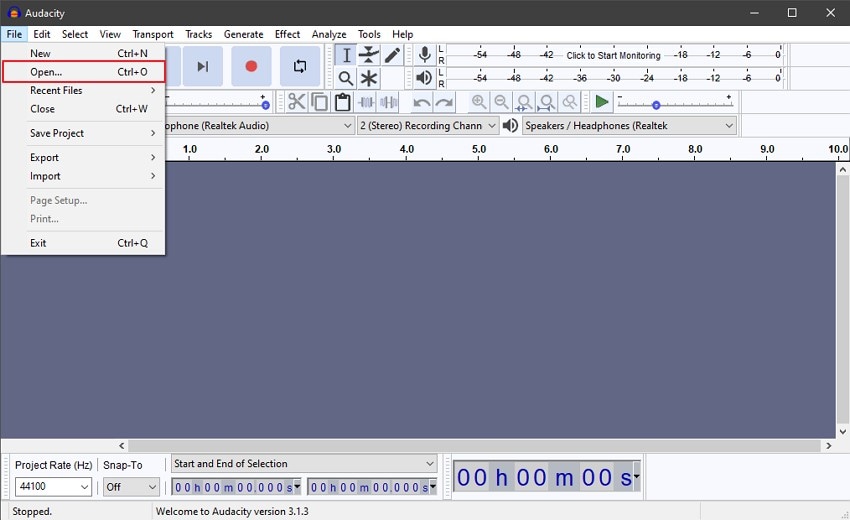
Passo 2: Assim que o arquivo de áudio for adicionado à linha do tempo, acesse a aba “Arquivo” novamente e passe o mouse sobre a opção “Exportar”.
Em seguida, toque na opção “Exportar áudio selecionado” e selecione seu formato de áudio. Você pode alterar o nome do arquivo se quiser e tocar no botão "Salvar".
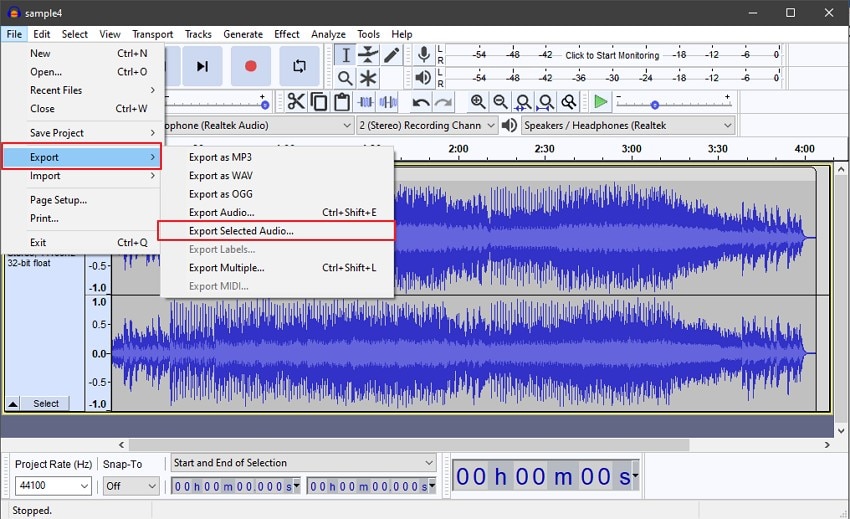
Método 3: Use o VLC Media Player como um reprodutor de mídia alternativo
Os arquivos de áudio são operados por meio de reprodutores de mídia. Há uma chance tangível de que o reprodutor que você está usando não tenha o codec para reproduzir o arquivo de áudio específico. Para atender a esse cenário, você pode experimentar outro reprodutor. O VLC Media Player é um reprodutor de mídia de áudio de código aberto que se encaixa perfeitamente na descrição e oferece a opção de operar o áudio. Siga os passos apresentadas abaixo para executar um arquivo de áudio usando o VLC:
Passo 1: Para começar, primeiro abra o VLC Media Player no seu dispositivo.
Agora, vá para a guia “Mídia” no canto superior esquerdo da janela e selecione a opção “Abrir arquivo”.
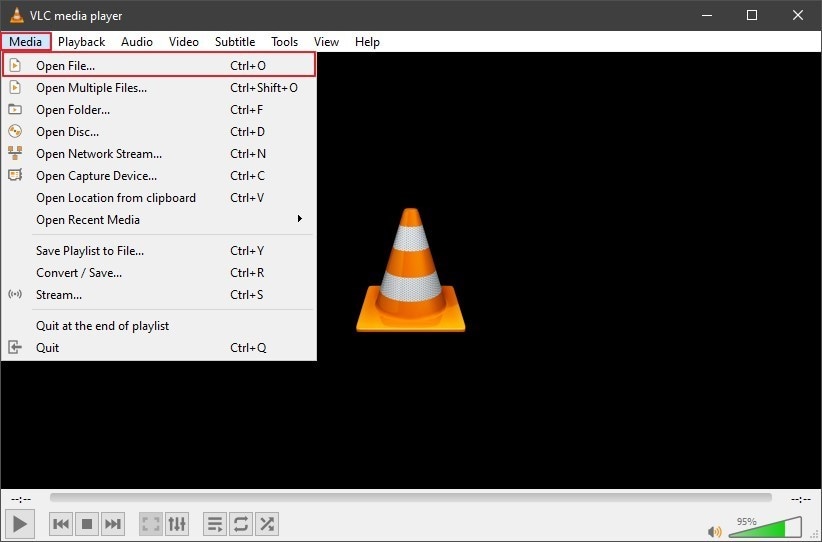
Passo 2: Procure o arquivo de áudio que deseja reproduzir navegando nas unidades e pastas do seu computador.
Quando o arquivo de áudio estiver localizado, selecione ele e toque no botão “Abrir” para reproduzi-lo no VLC Media Player.
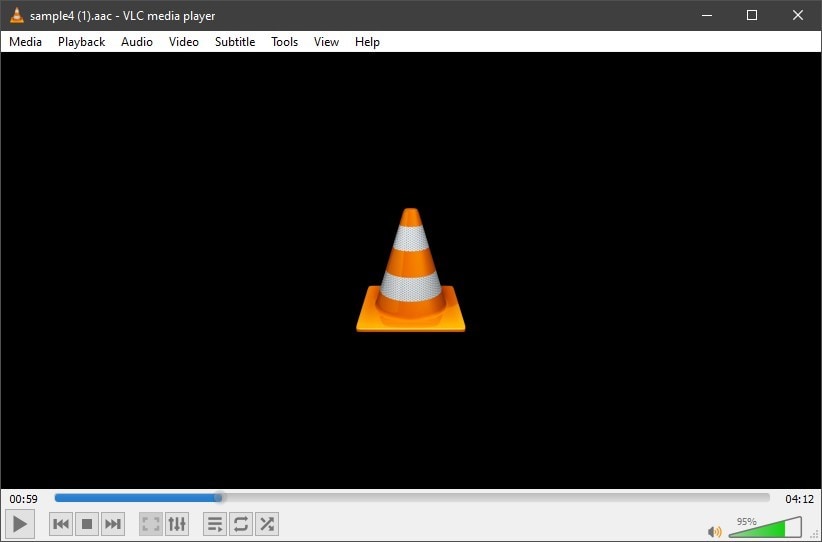
Método 4: Considere converter seu áudio corrompido com o Wondershare UniConverter
Se você não estiver satisfeito com os métodos acima, considere converter seu arquivo de áudio usando uma ferramenta de conversão adequada. O Wondershare UniConverter 14 fornece uma interface fácil que pode ser usada para converter áudio para o mesmo formato de arquivo ou qualquer outro formato de arquivo de áudio suportado. Durante a conversão, ele remove todas as partes bugadas do áudio.
Para corrigir arquivos de áudio convertendo com o UniConverter, siga os passos fornecidos abaixo:
Passo 1: Em primeiro lugar, baixe e abra o Wondershare UniConverter 14 para converter o áudio com qualidade.
Você verá todas as ferramentas essenciais e de IA do UniConverter na tela inicial. Prossiga com o processo selecionando a opção “Converter”.
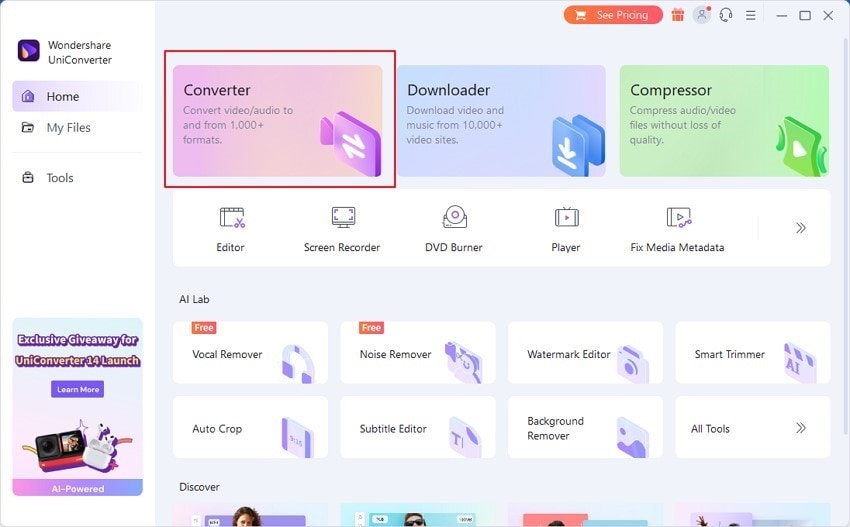
Passo 2: Você precisa importar seu arquivo de áudio corrompido tocando no botão “Adicionar arquivo”, ou também pode usar o recurso de arrastar e soltar.
Após adicionar o arquivo de áudio, acesse a opção “Formato de Saída” e escolha a aba “Áudio”.
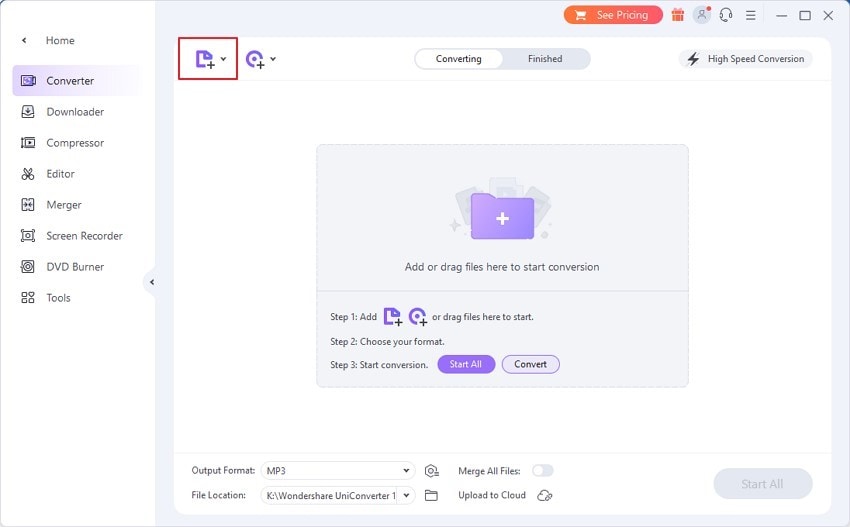
Passo 3: Quando estiver na guia “Áudio”, selecione o formato de áudio de sua escolha.
Agora você pode iniciar o processo de conversão de áudio tocando no botão “Iniciar tudo”.
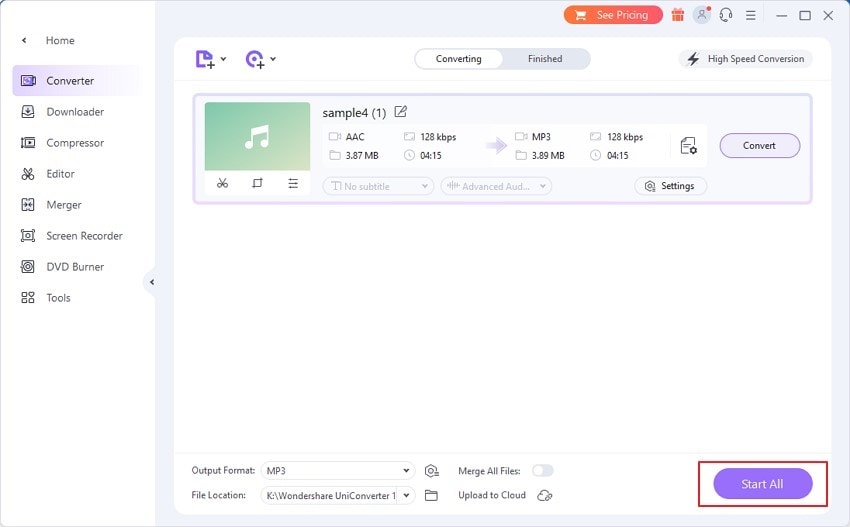
Parte 4: Dicas para evitar a corrupção de áudio
Como evitar que seu arquivo de áudio fique corrompido? Existem algumas dicas que você deve ter em mente para evitar que isso aconteça. A corrupção de áudio pode ser resolvida, mas leva um tempo que pode ser bastante precioso para você. Portanto, siga os pontos que consideramos para manter-se sempre fora desse problema:
- Backup do arquivo de áudio: Antes de usar seu arquivo de áudio em qualquer reprodutor de mídia ou editor de áudio, seria perfeito salvar um backup do arquivo de áudio. Você pode não apenas mantê-lo em seu dispositivo, mas também deixá-lo em qualquer armazenamento em nuvem.
- Use um bom reprodutor de mídia: Preferimos que você use um reprodutor de mídia que seja bom e eficaz. Ele deve suportar uma variedade de formatos de arquivo de áudio e o codec necessário que não corrompa o áudio.
- Acesse o arquivo da fonte adequada: Tente baixar novamente o arquivo de áudio de qualquer outro site, pois o site anterior pode ter alguns problemas. Se você estiver transferindo o arquivo de áudio de um dispositivo para outro, verifique se o processo foi concluído corretamente.
- Use um antivírus: Use um antivírus em seu computador que proteja seu dispositivo contra vírus e malware. Também não ameaçará a operação do seu arquivo de áudio.
Conclusão:
Este artigo forneceu uma visão geral e coesa de como você pode reparar um arquivo de áudio que ficou corrompido. Com uma visão geral das causas, as soluções e as dicas para proteger seu arquivo de áudio corrompido, este artigo é a documentação perfeita para evitar ficar confuso ao lidar com arquivos de áudio corrompidos.
Se você está sobrecarregado com a complexidade das soluções e quer escolher a mais simples, o Wondershare Repairit irá ajudá-lo a corrigir arquivos de áudio corrompidos com 3 passos simples.
* Alguns dos formatos de codec acima podem precisar ser suportados pelo sistema.


